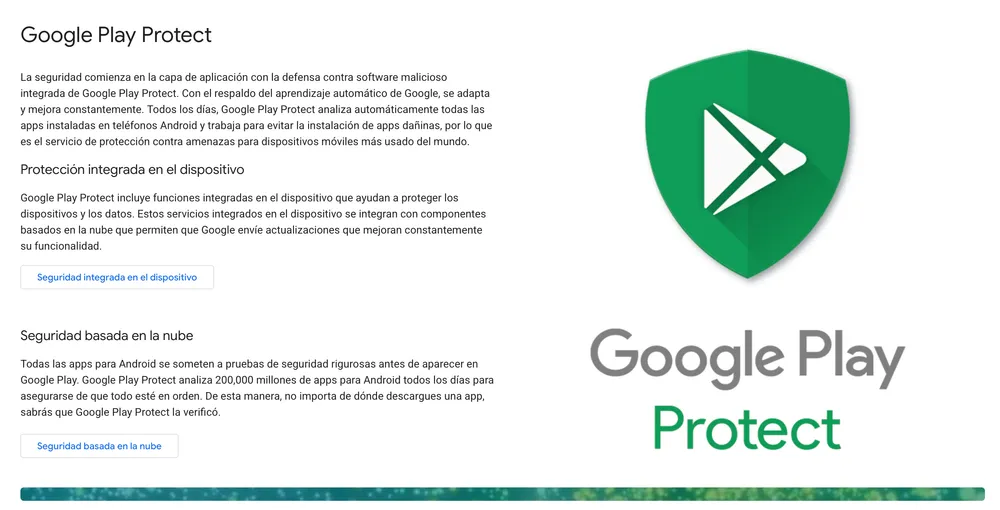Cada vez que instalamos una aplicación desde la Play Store, vemos ese escudito verde del Play Protect y pensamos que estamos a salvo. Pero, ¿es realmente así? La verdad es que existe un truco llamado cebo y cambio que utilizan muchas aplicaciones para saltarse los filtros de seguridad de Google y, una vez dentro de tu teléfono, transformarse para robar tus datos, llenarte de publicidad o incluso espiar tus cuentas.
El engaño del cebo y cambio: cómo funciona
El cebo y cambio es un método ingenioso y peligroso. Funciona así:
- El cebo: Un desarrollador sube a la Play Store una app aparentemente inofensiva (una linterna, un editor de fotos, un juego de puzzles...). Estas apps suelen tener muchísimas descargas.
- Verificación falsa: Google analiza la app, ve que no tiene virus y le da el sello de Play Protect.
- La trampa: Tú, confiando en el sello, descargas la app.
- El cambio: Después de una actualización (normalmente en 24 horas), la app se conecta a un servidor externo y descarga código malicioso o activa configuraciones ocultas para transformarse en un adware o spyware.
¿Cómo protegerte de este engaño? Vigilancia activa
Olvídate de los antivirus. La clave está en la vigilancia activa. Sigue estos pasos:
- No abras la app inmediatamente después de instalarla.
- Ve al icono de la app en el inicio, manténlo pulsado y entra en Información de la aplicación.
- Entra en la sección de Permisos.
- Revisa todos los permisos solicitados. ¿Tiene sentido que una app de linterna te pida acceso a tus contactos, cámara, o micrófono? Si los permisos son abusivos, desinstala la app.
El ajuste clave en Play Protect
Hay una función dentro de Play Protect que mucha gente desconoce y que puede ayudarte a protegerte:
- Abre Play Store.
- Toca tu foto de perfil (arriba a la derecha).
- Entra en Play Protect.
- Pulsa el botón Analizar. Esto forzará un nuevo escaneo de todas tus apps en busca de componentes maliciosos. Hazlo una vez por semana.
- Entra en el engranaje (arriba a la derecha) y asegúrate de que los interruptores Analizar aplicaciones con Play Protect y Mejorar la detección de aplicaciones dañinas estén activados.
Pon a prueba tus apps
Revisa las últimas cinco apps que has descargado y comprueba si alguna tiene permisos abusivos. ¡Comparte tus descubrimientos en los comentarios!